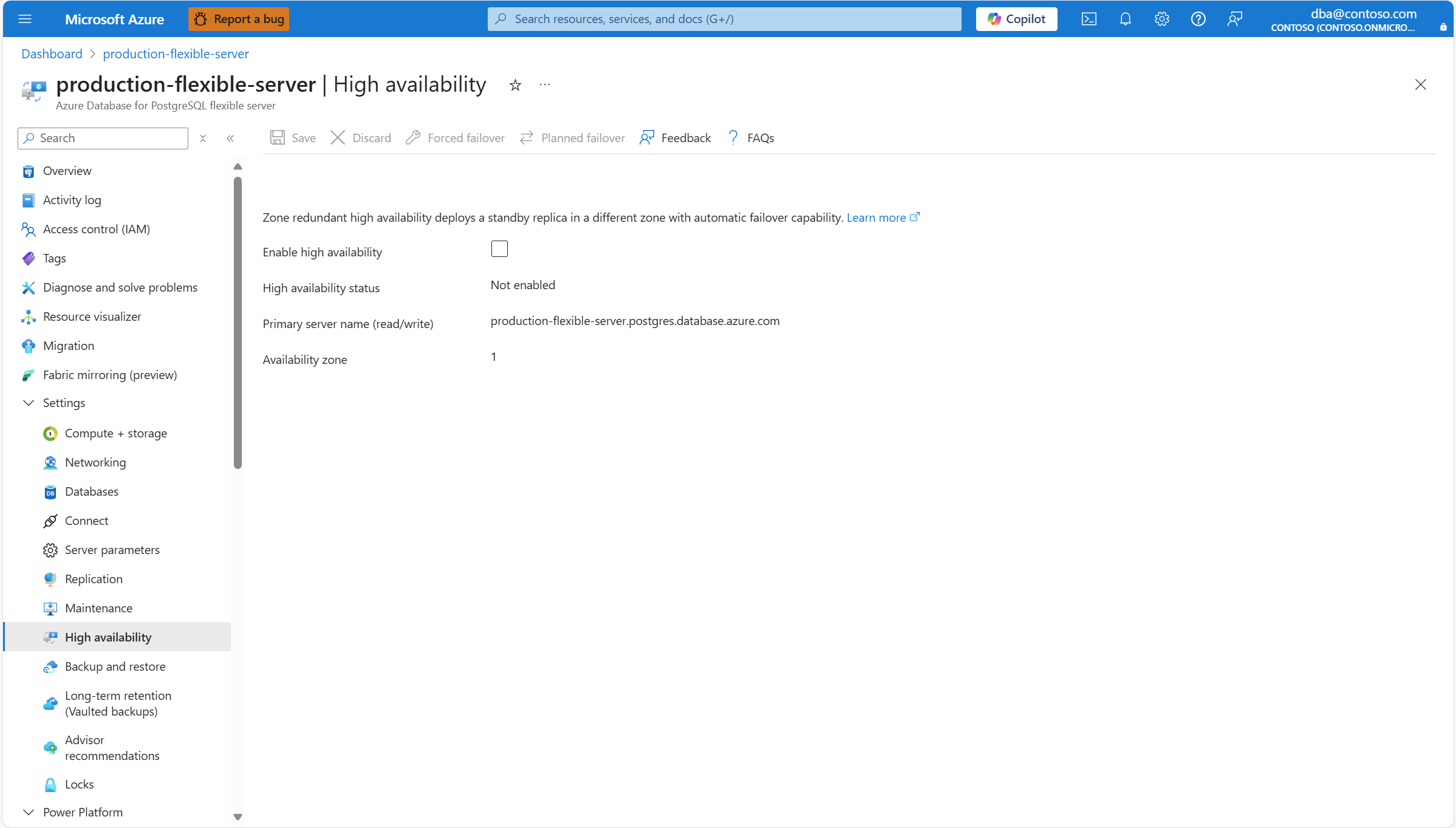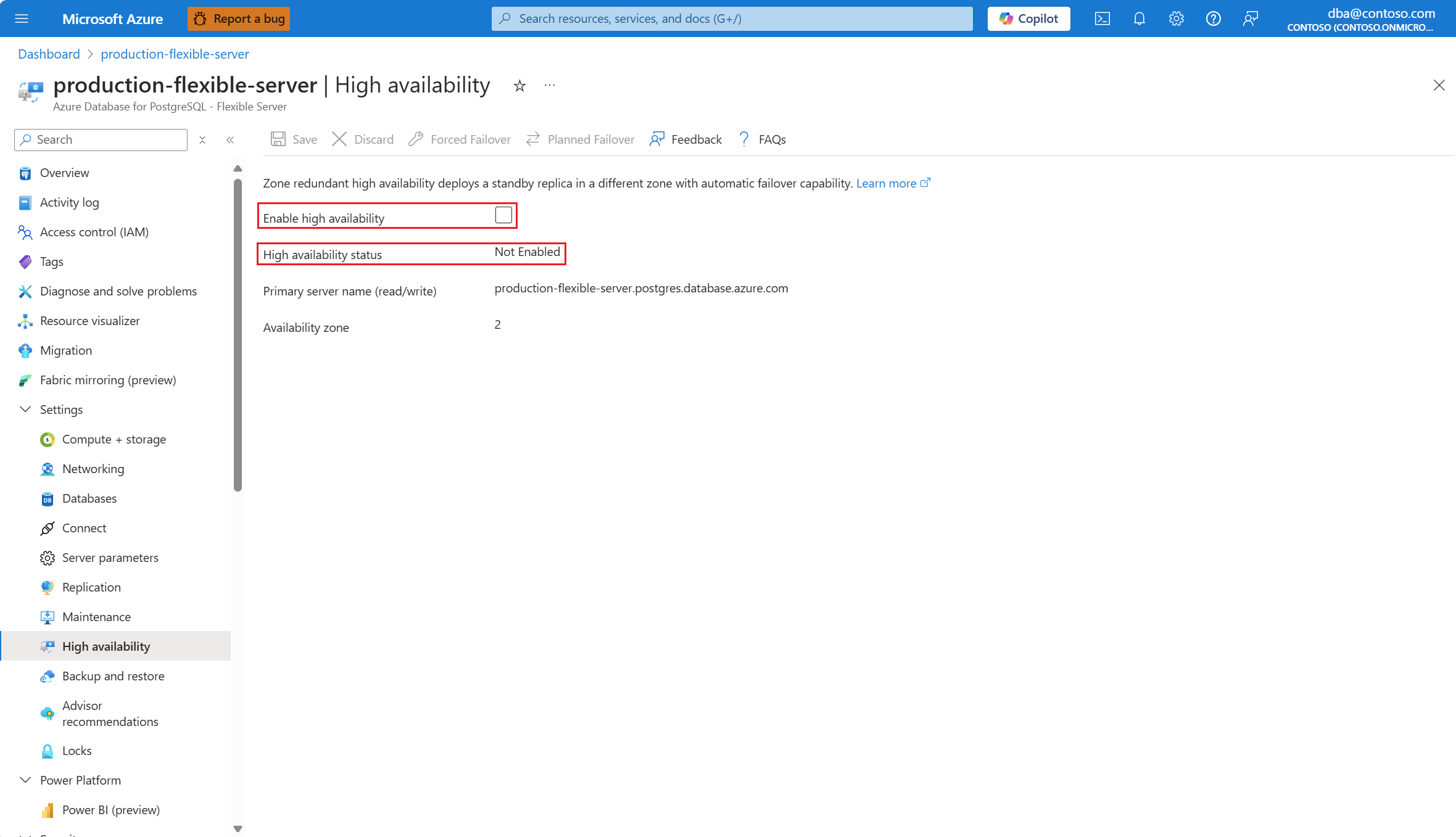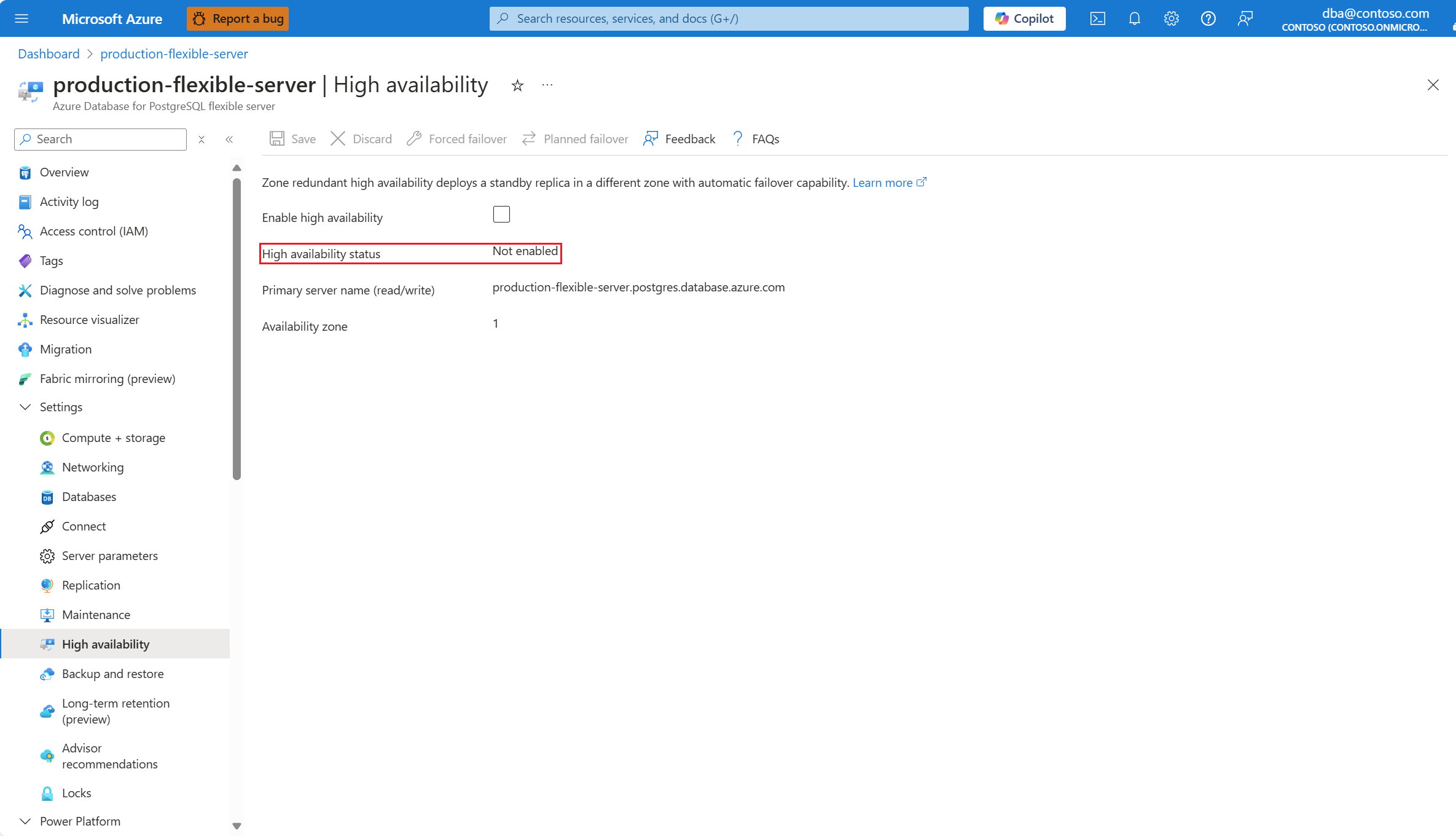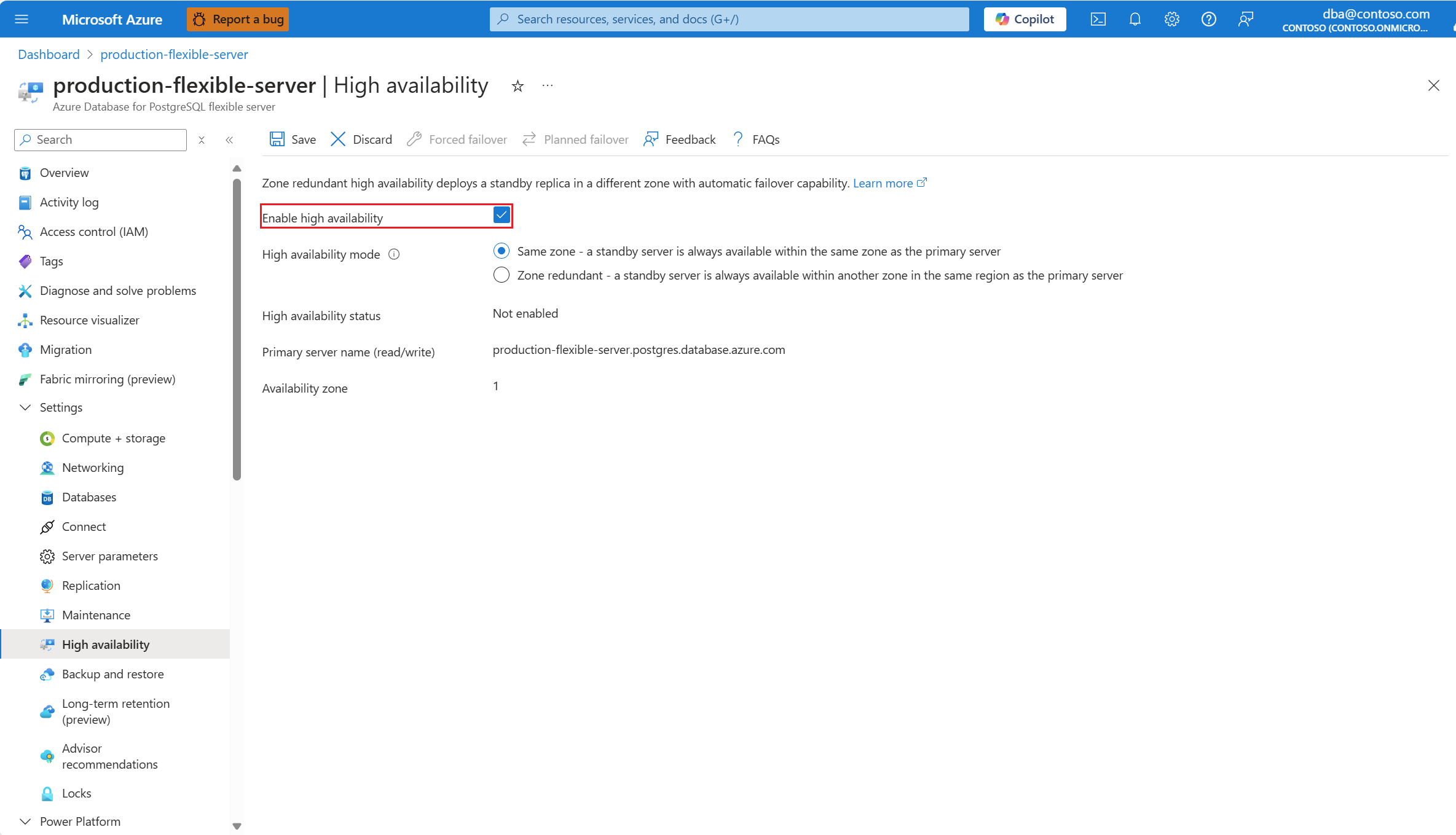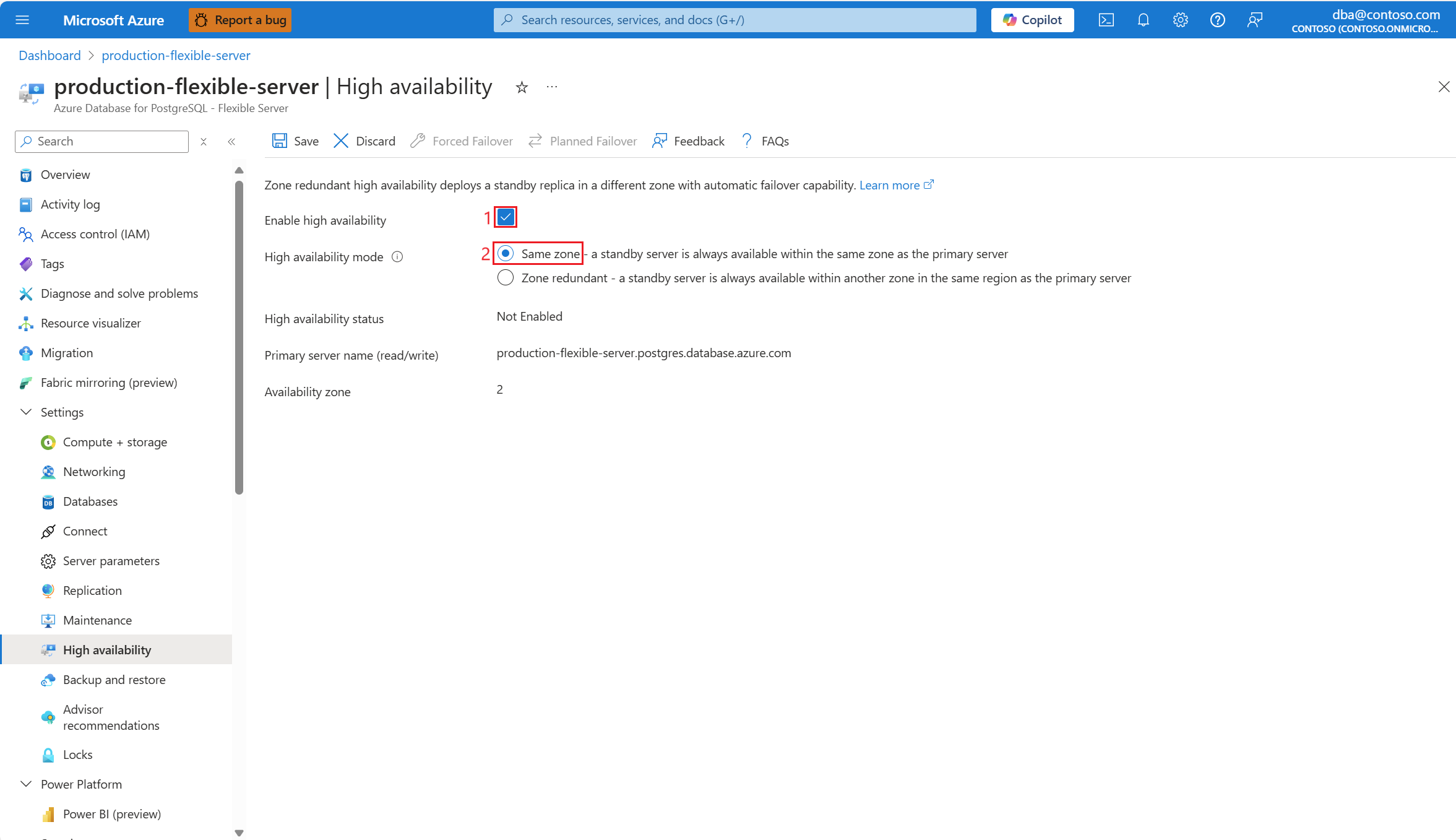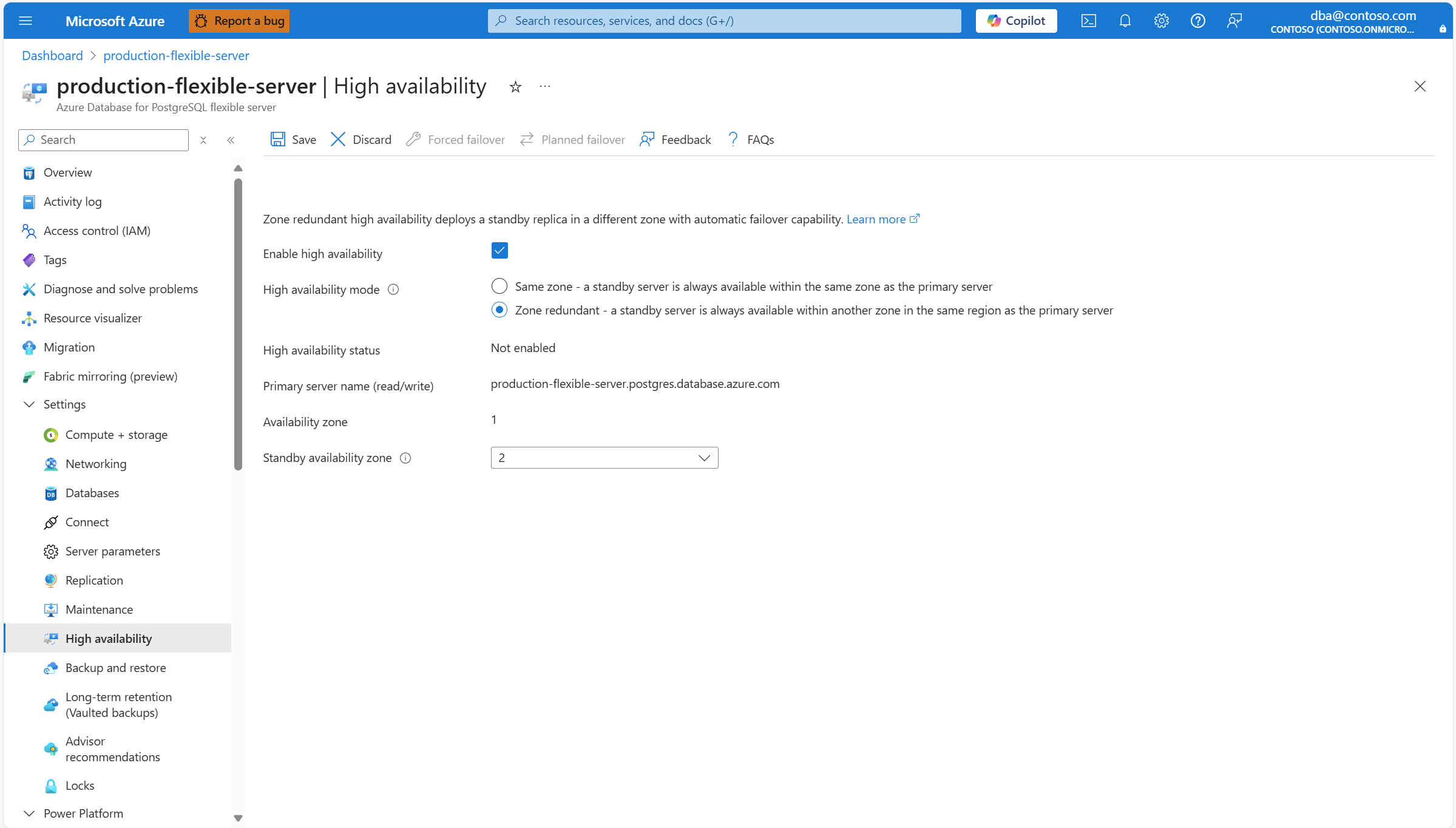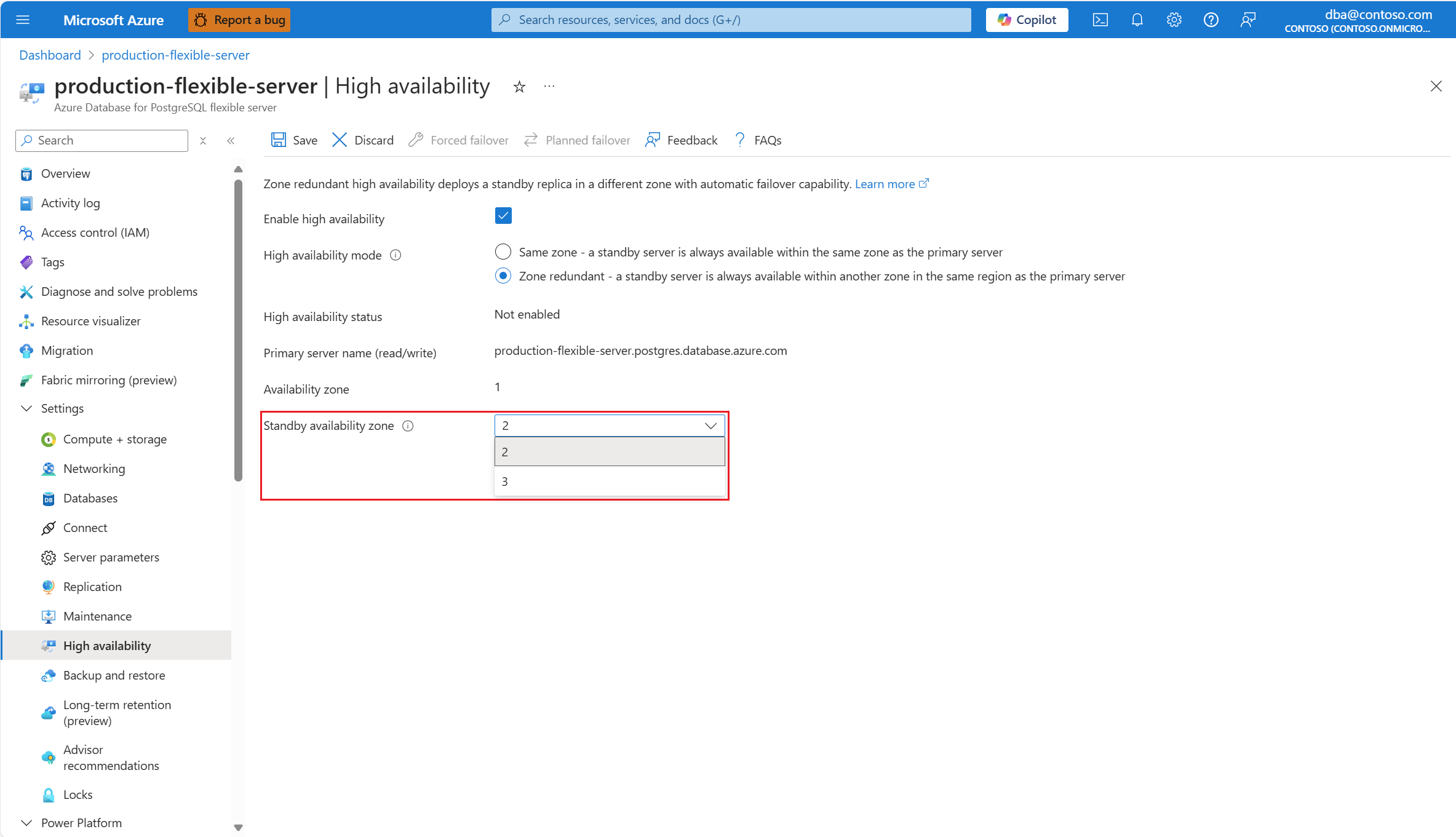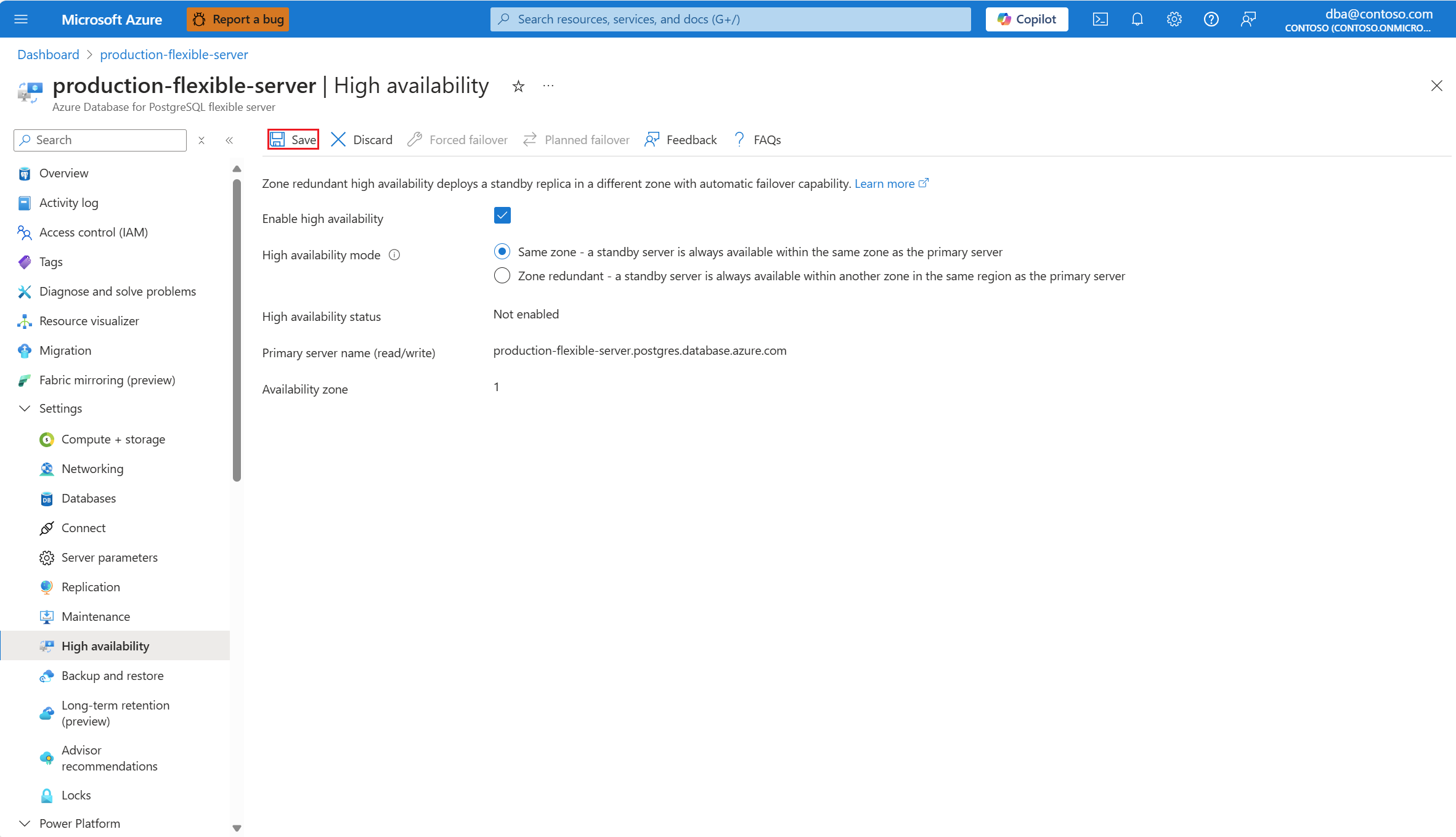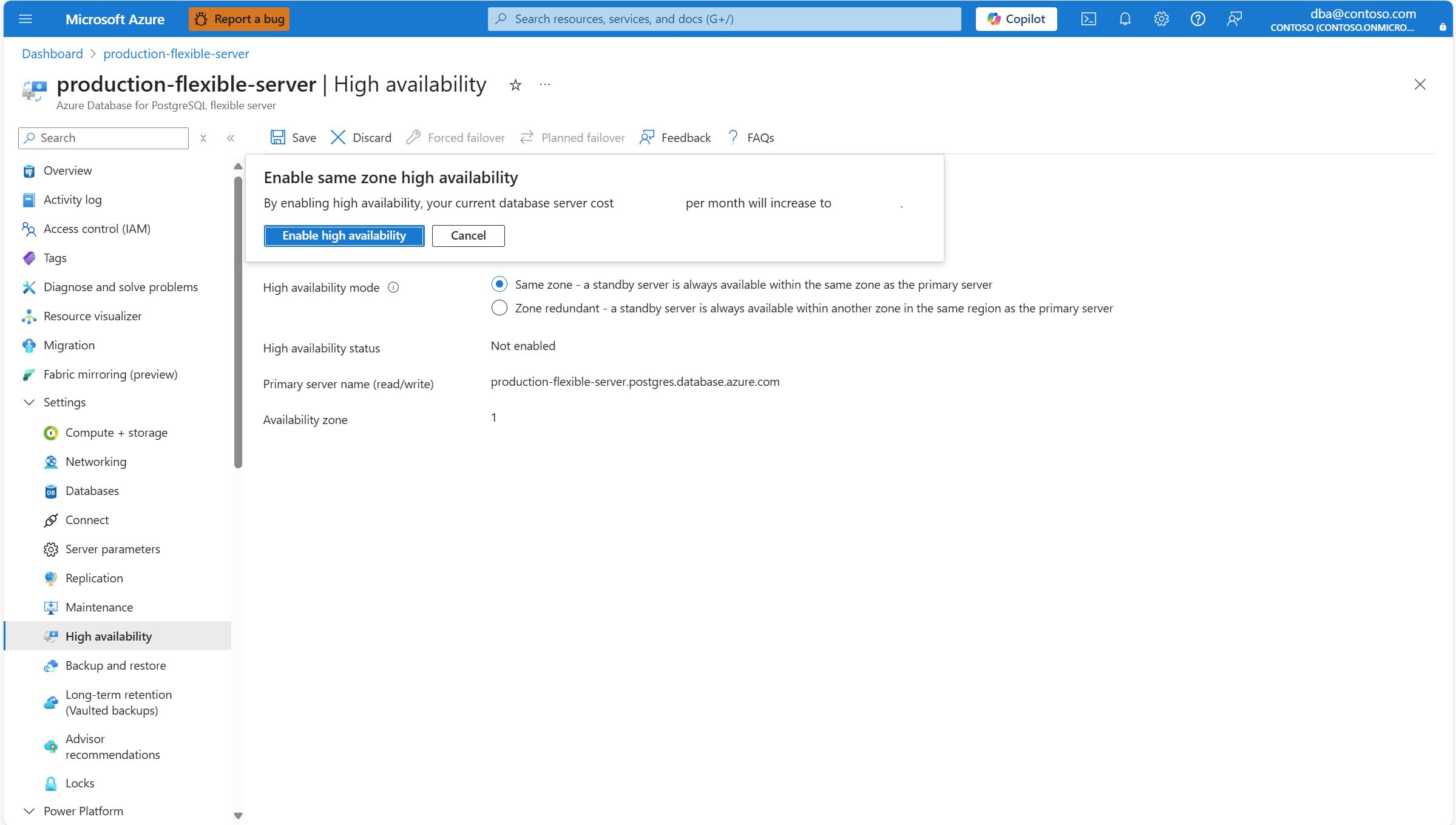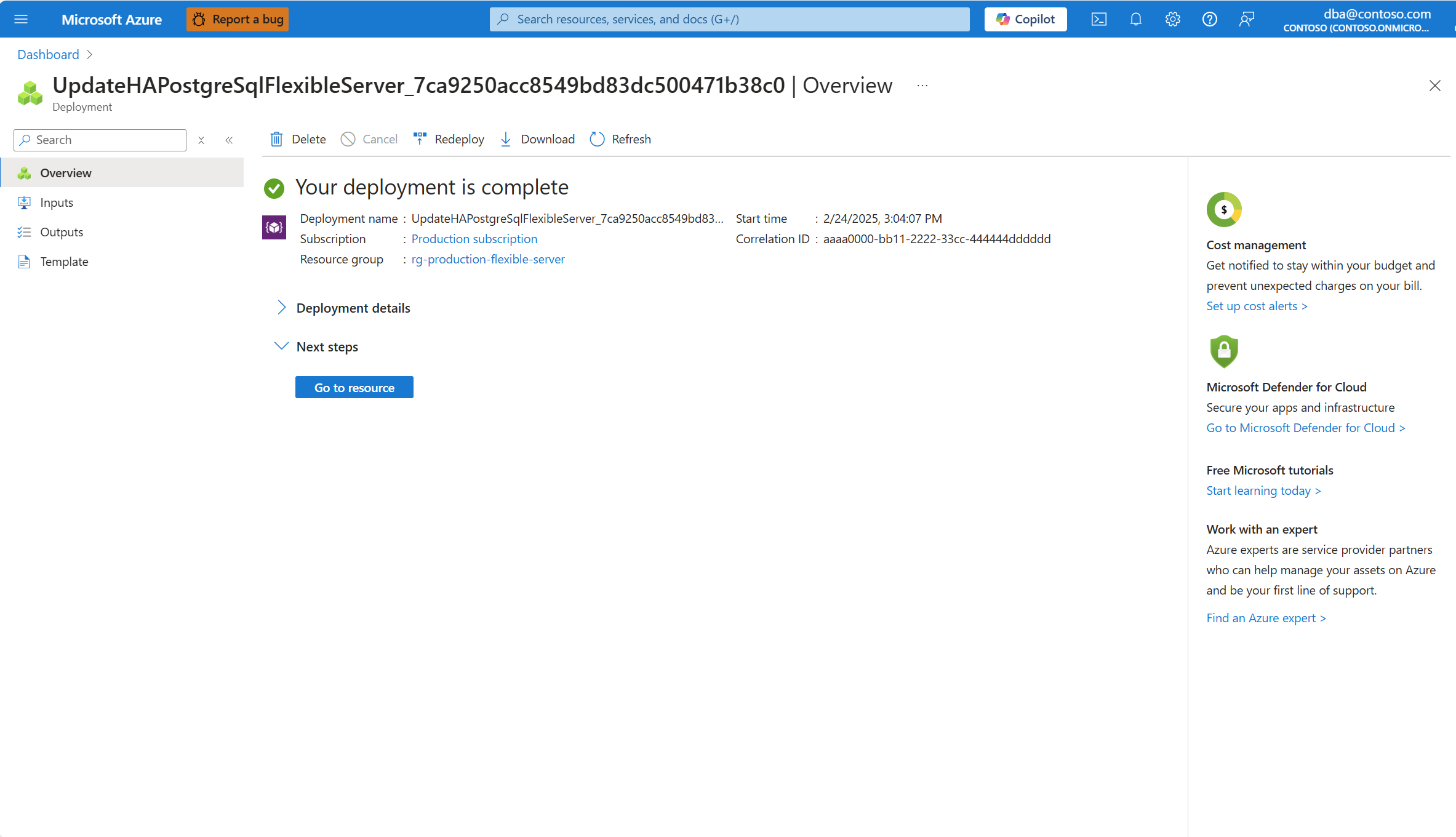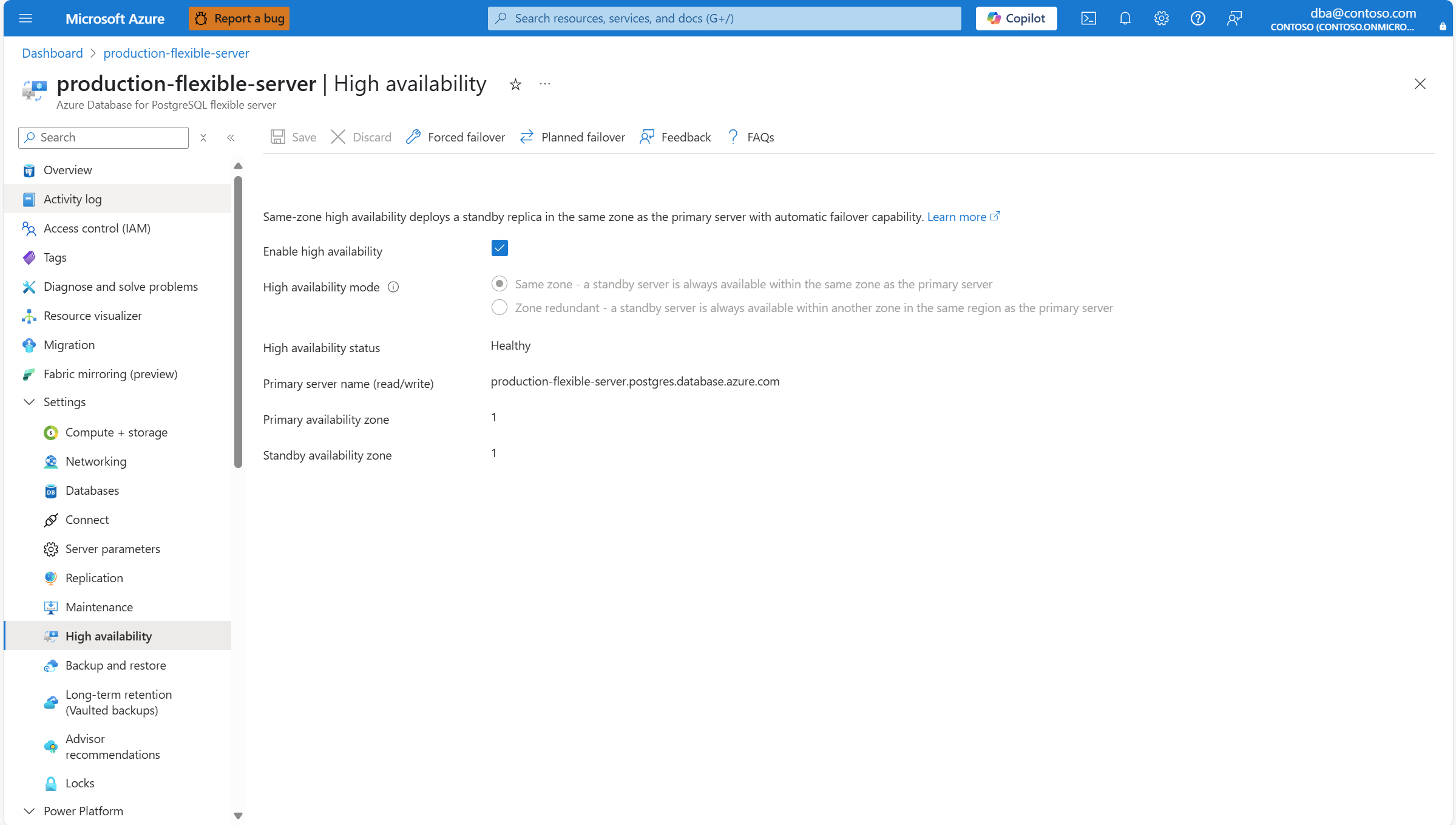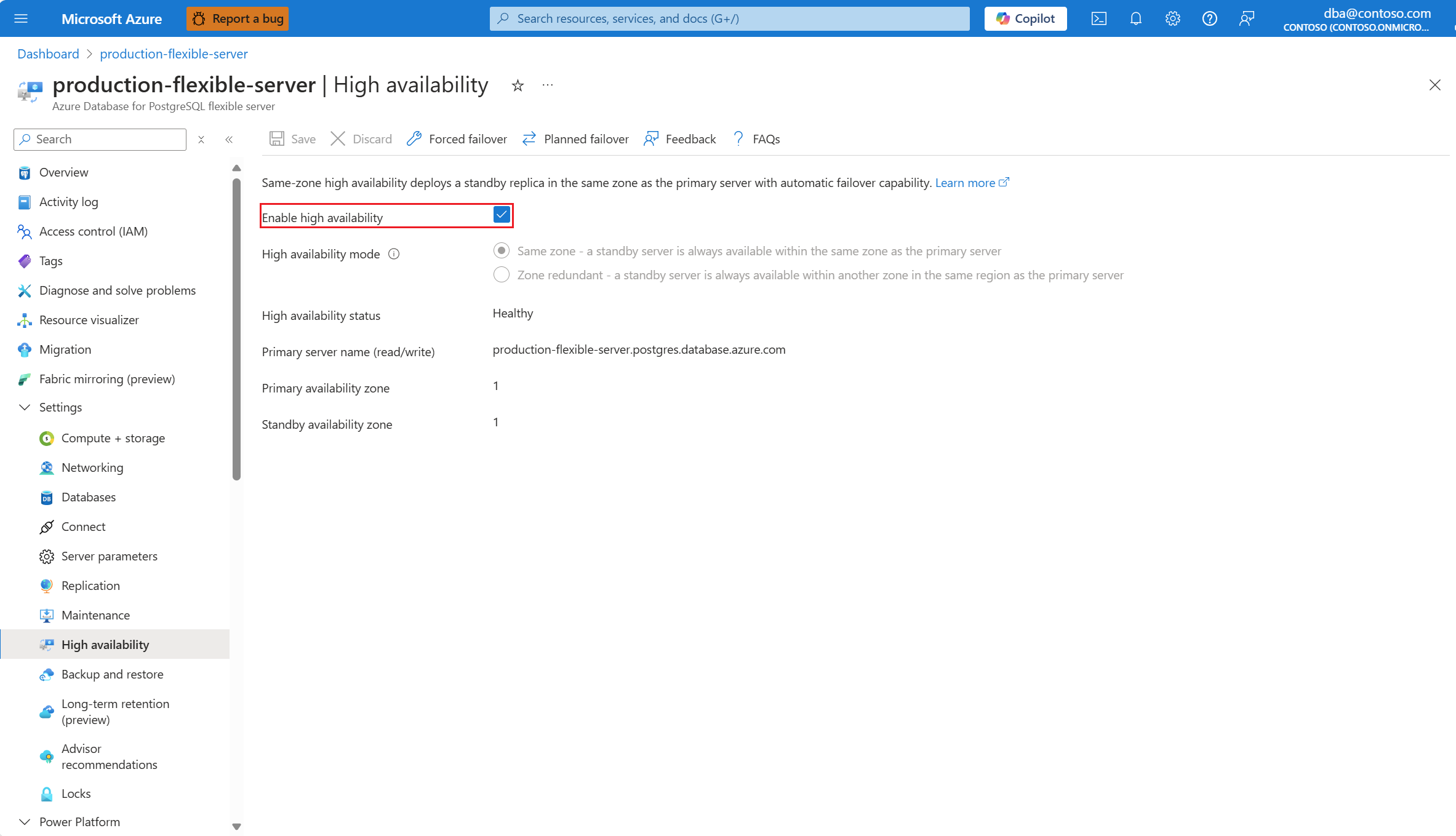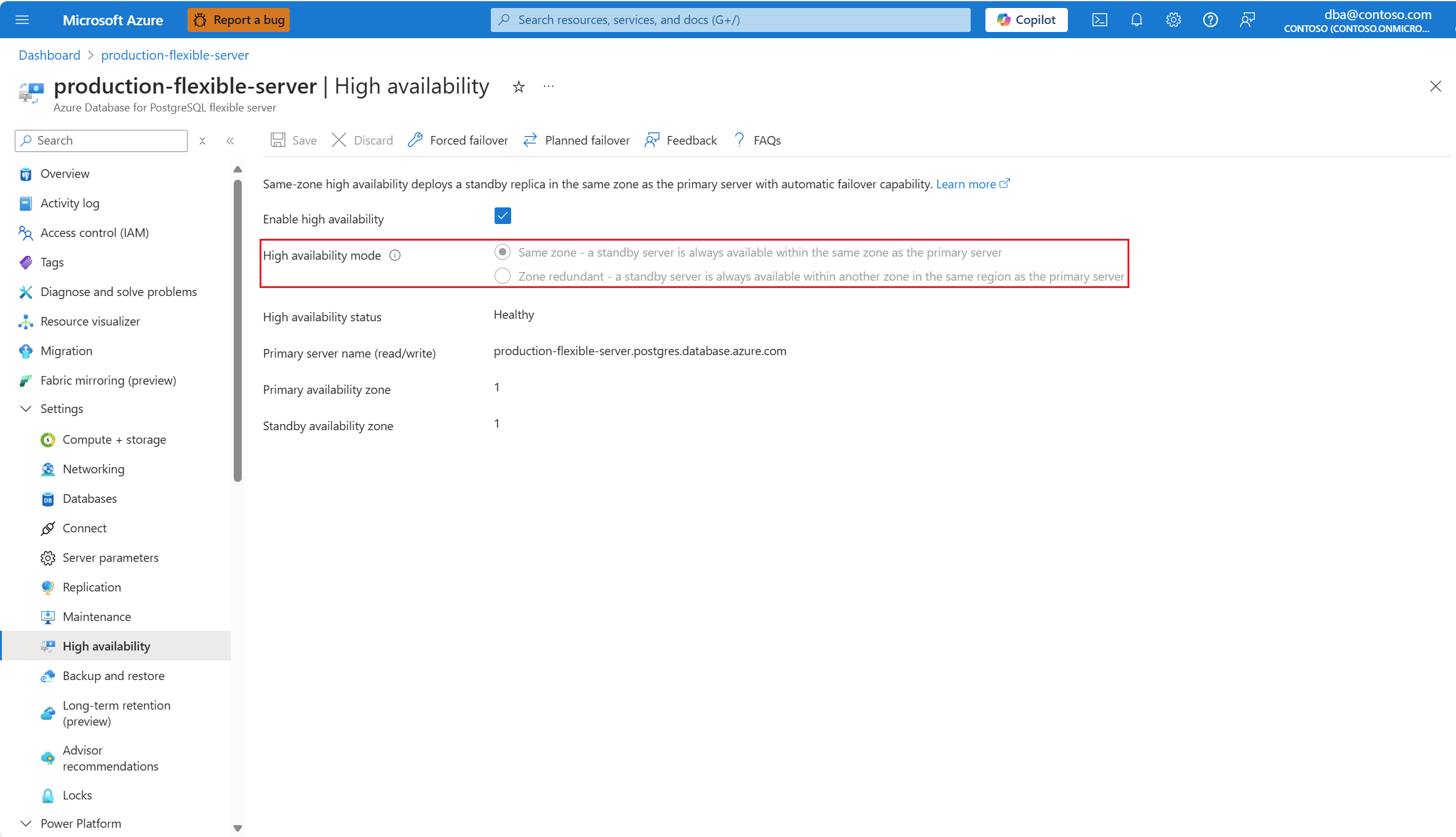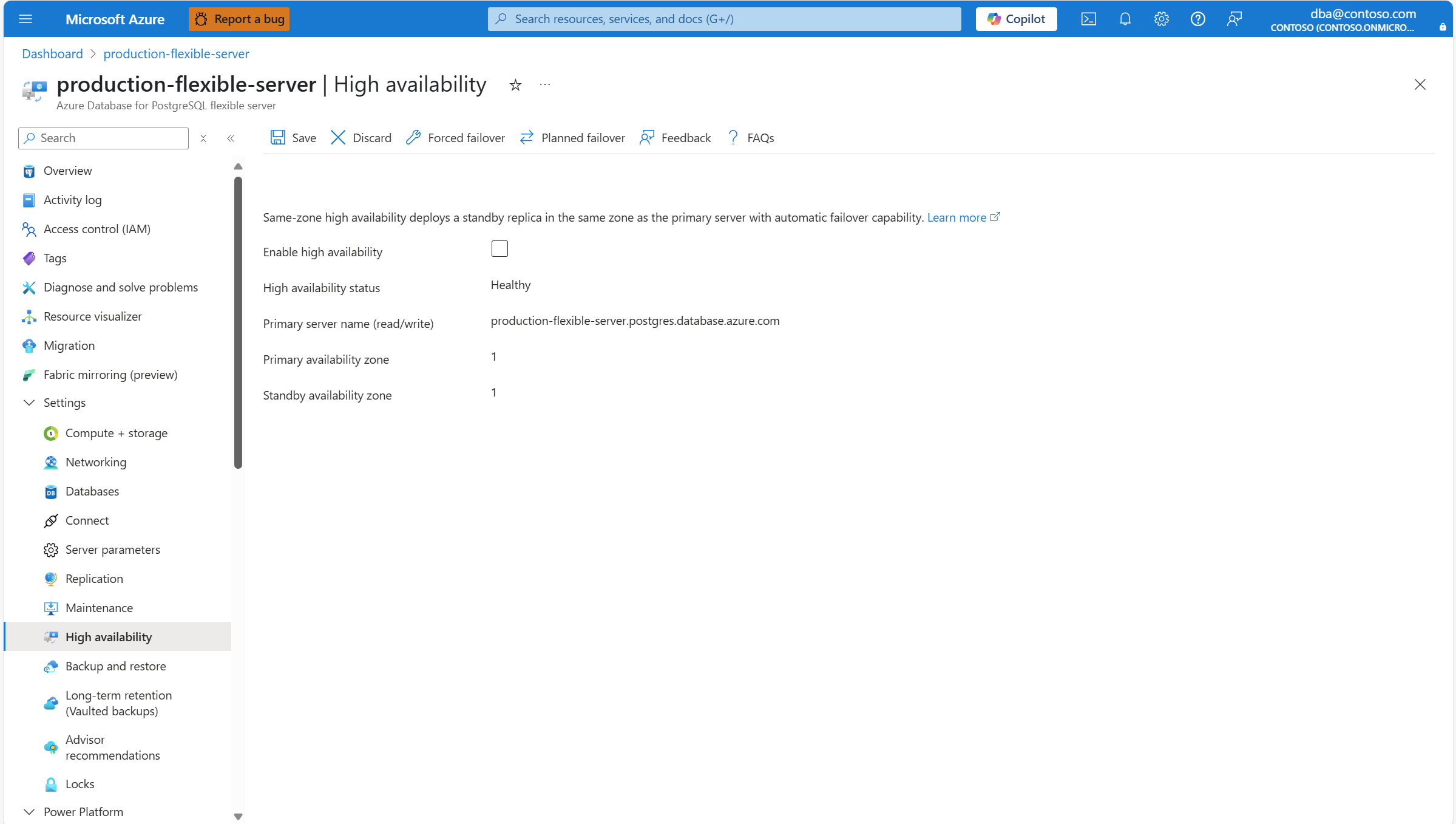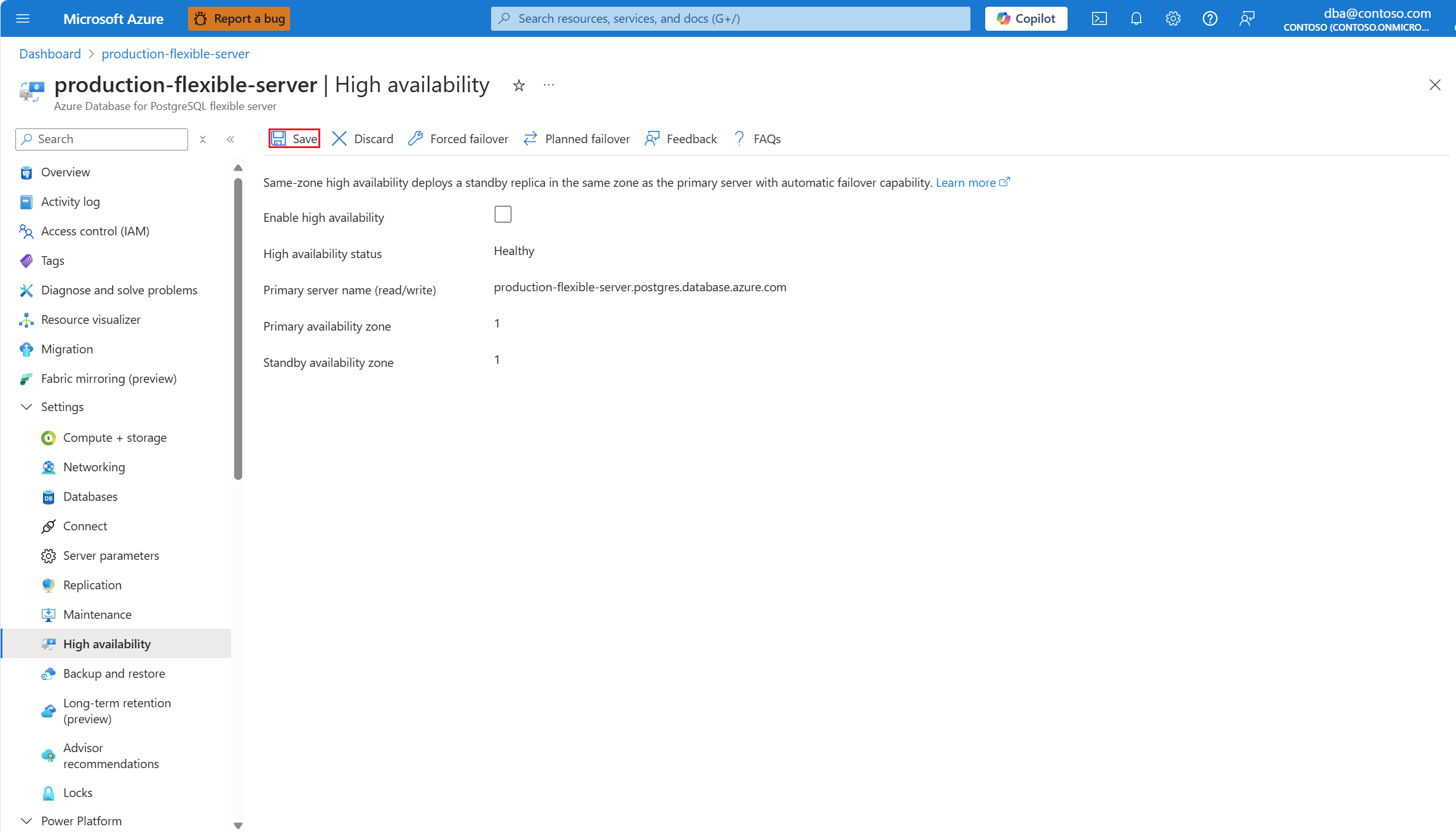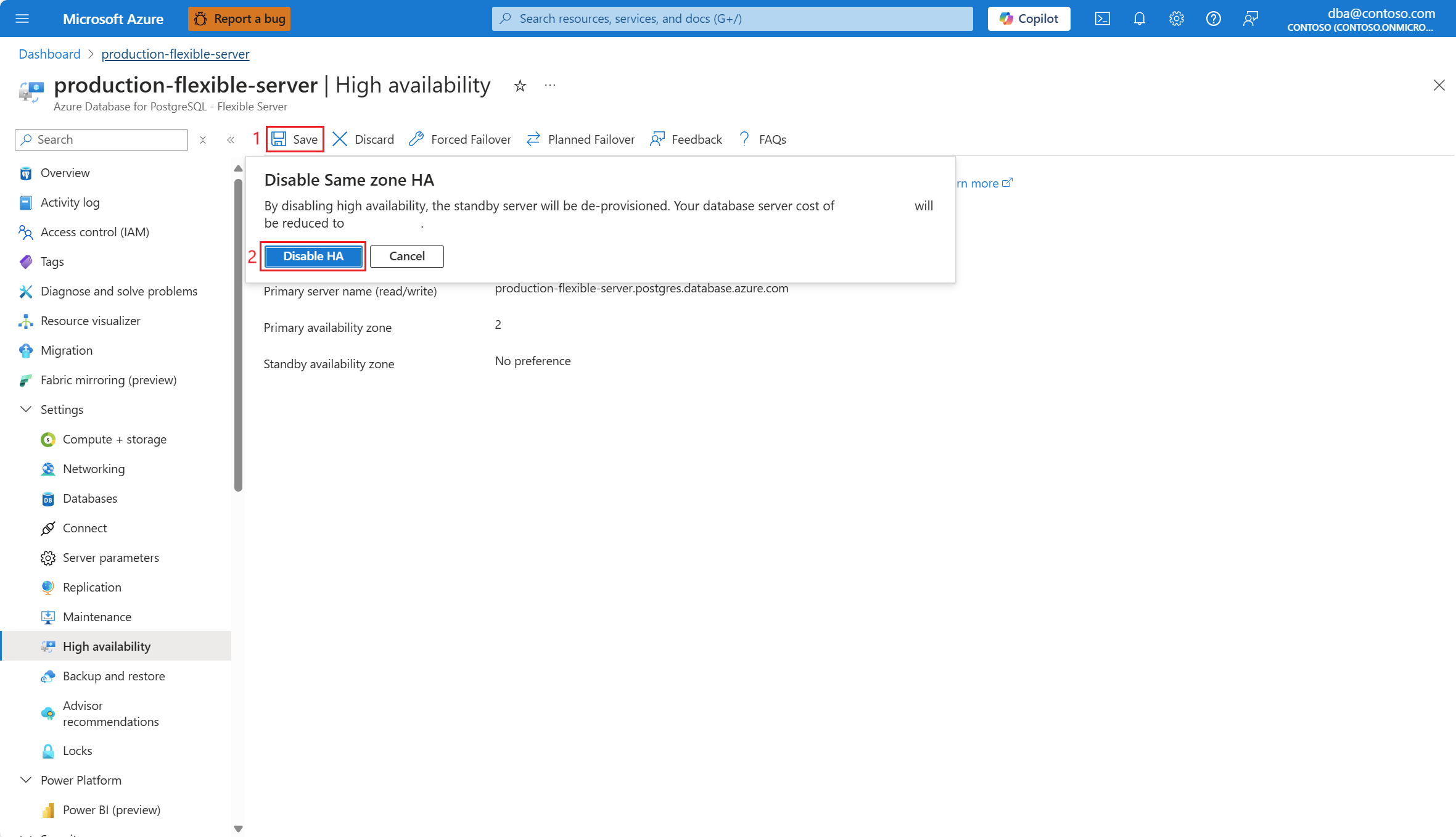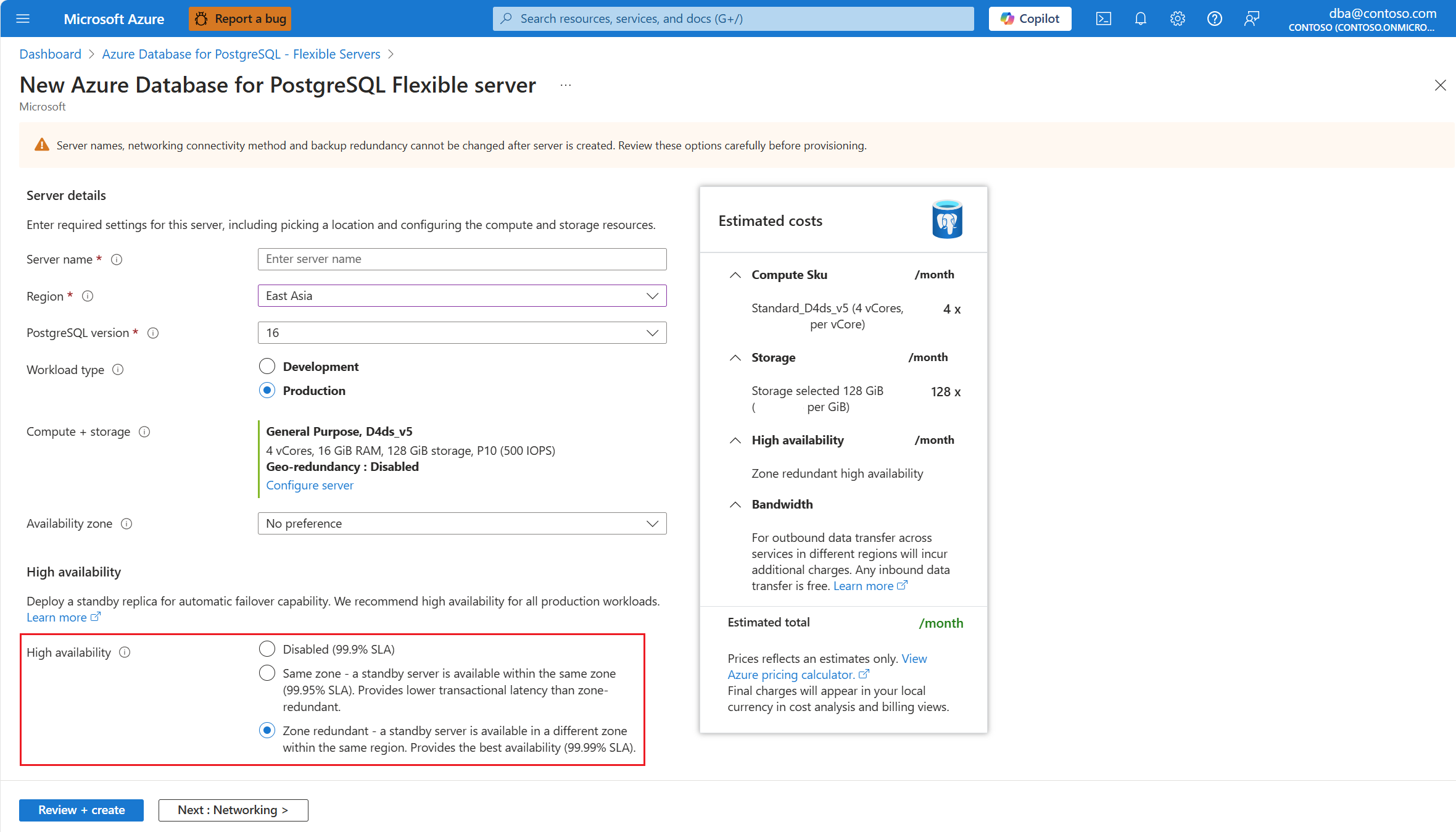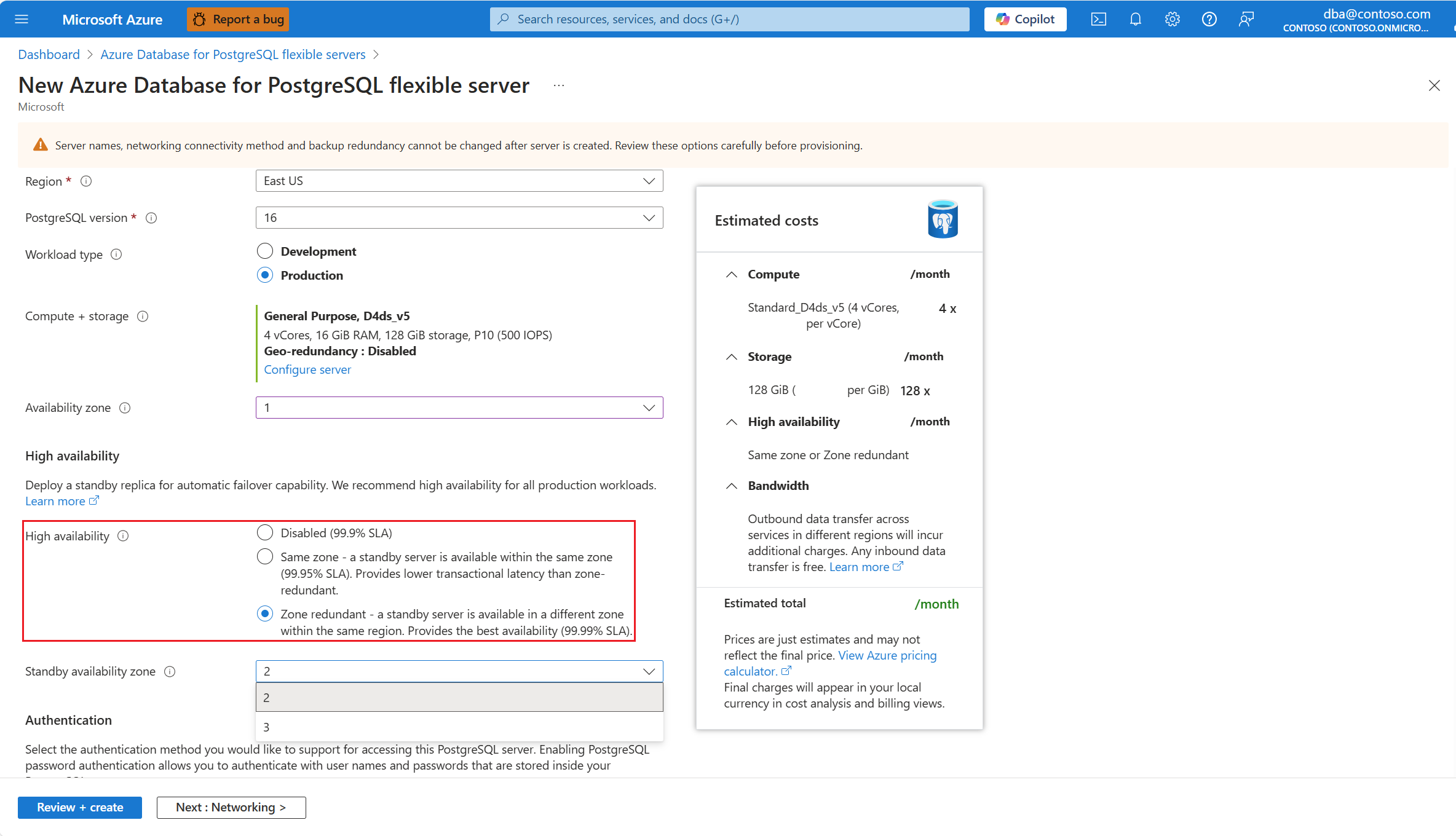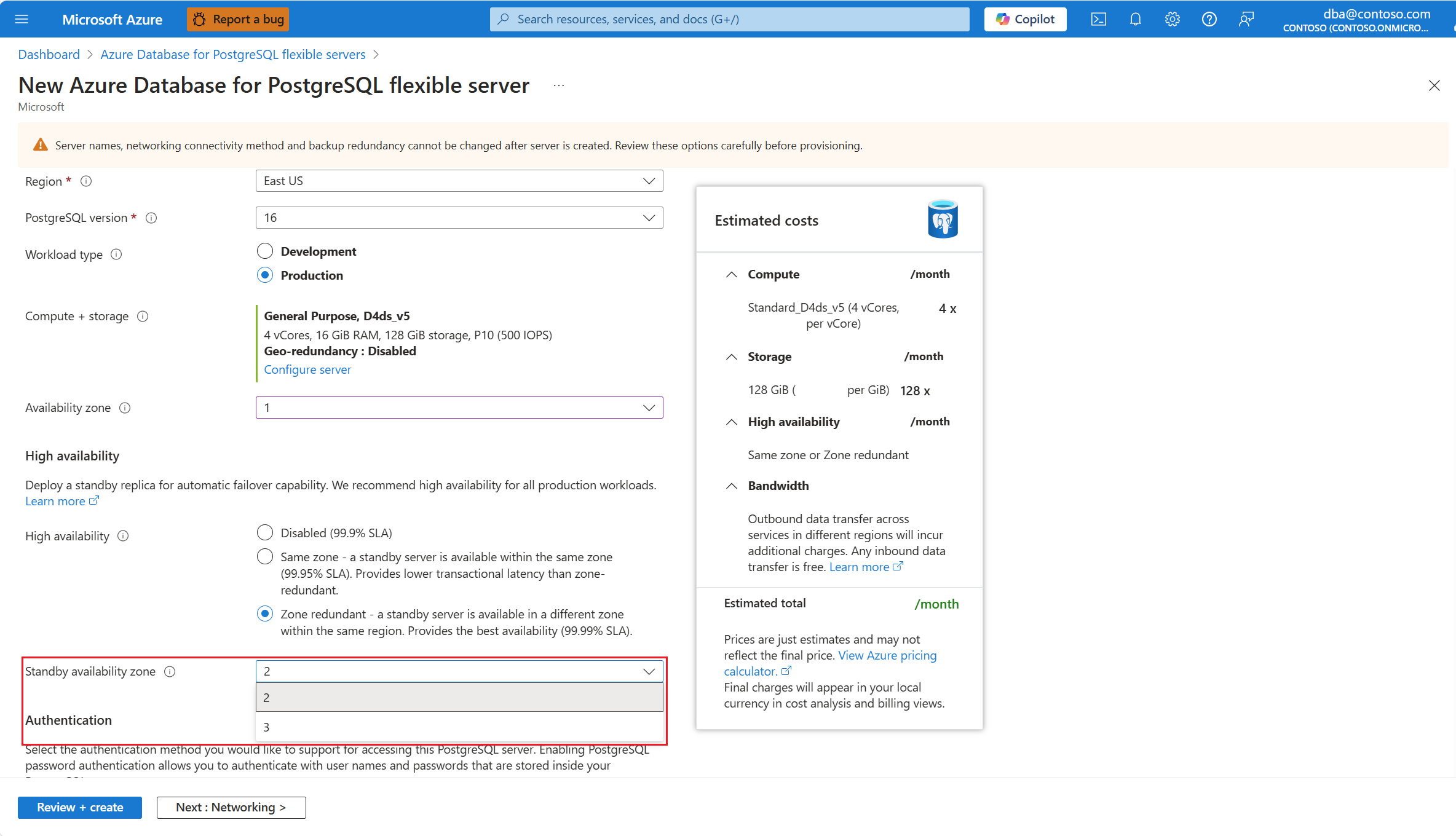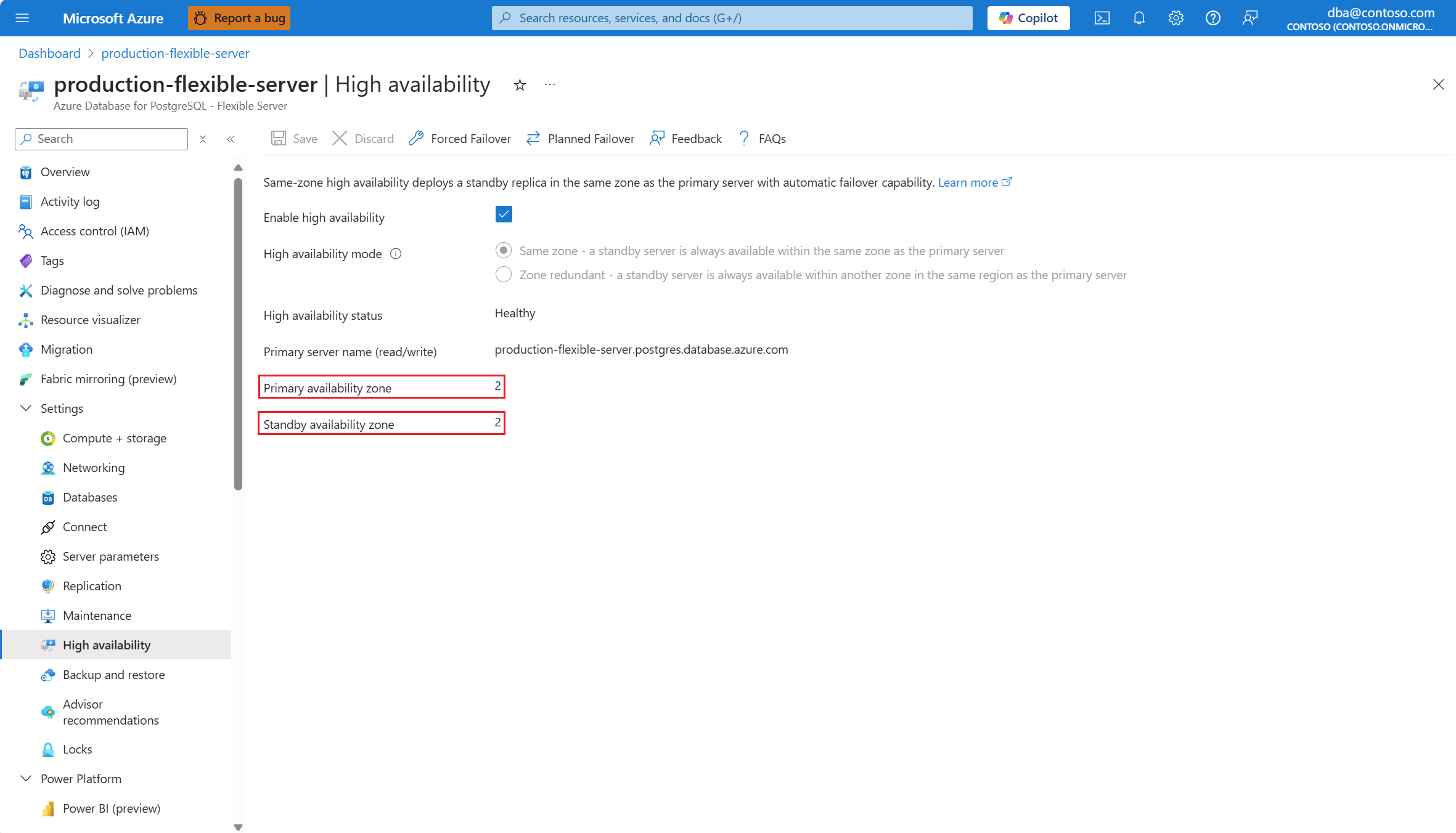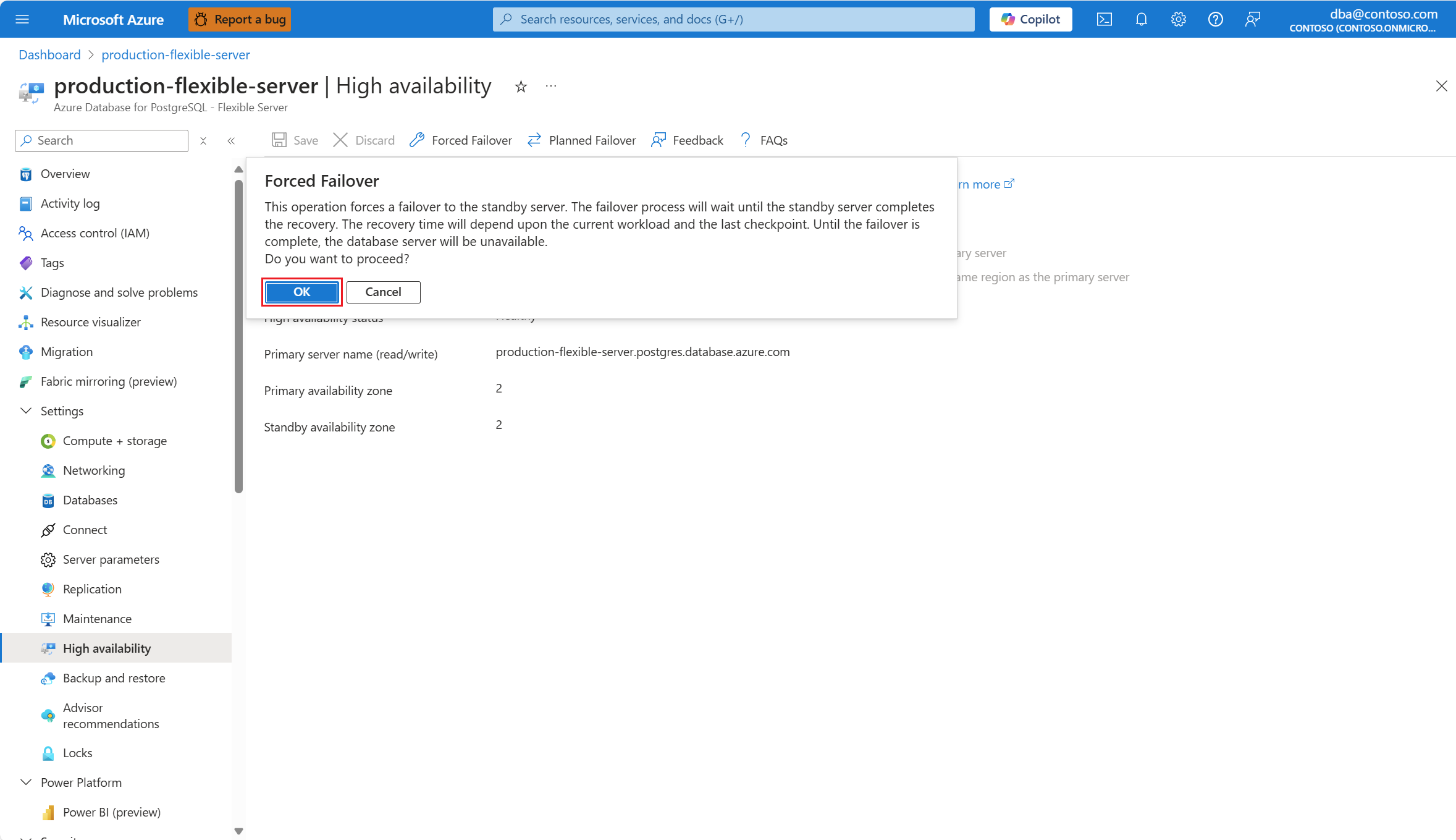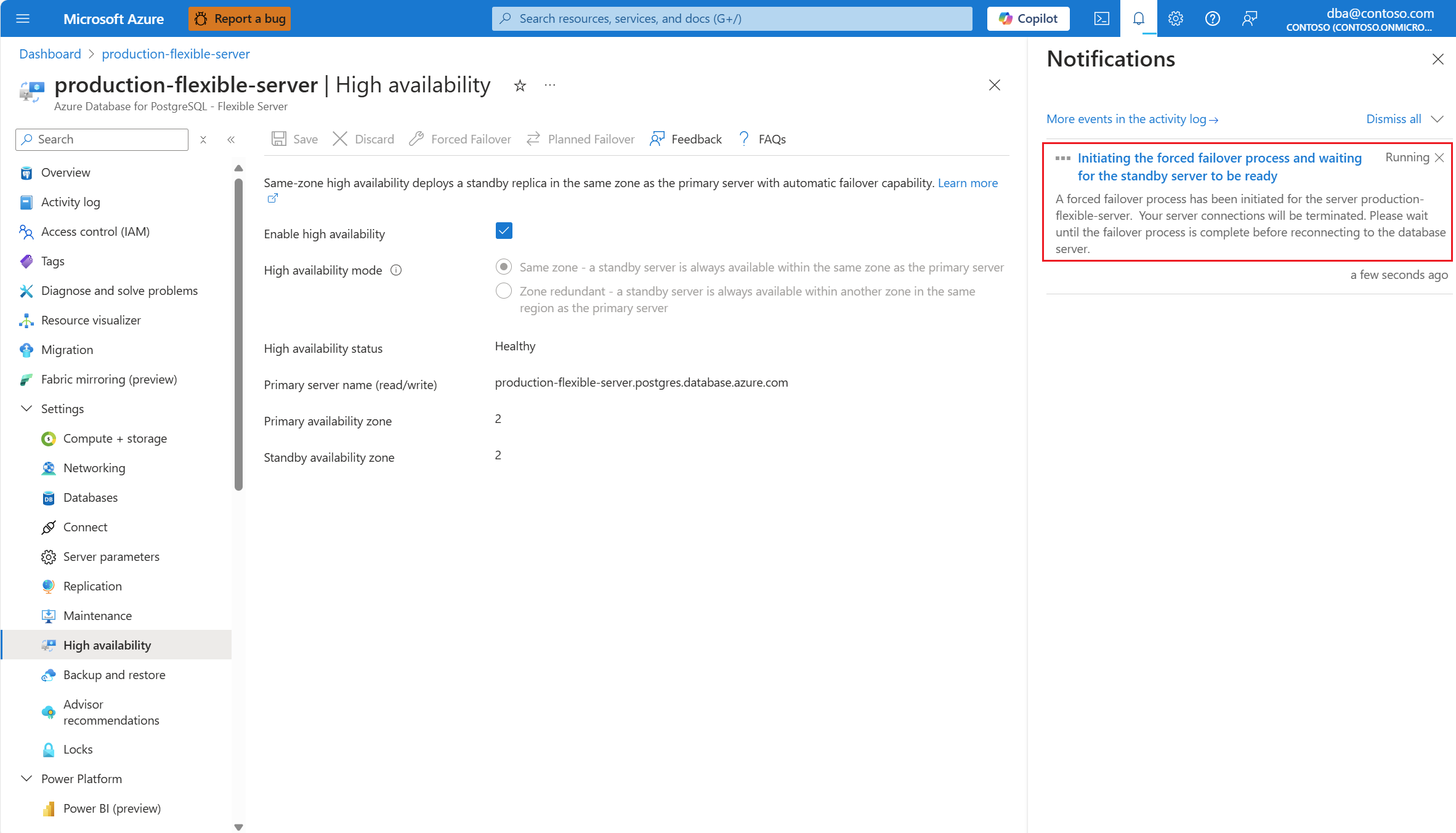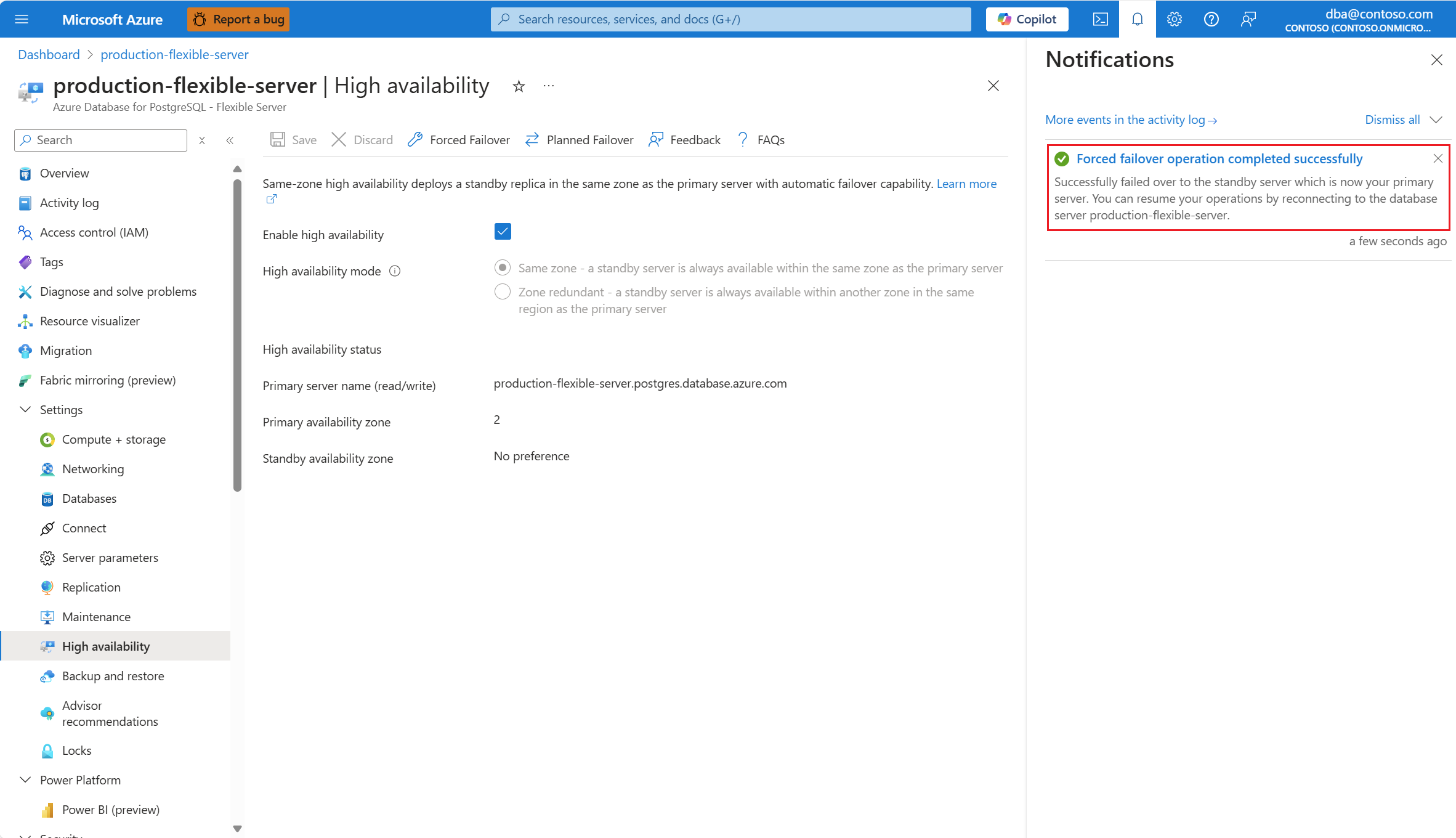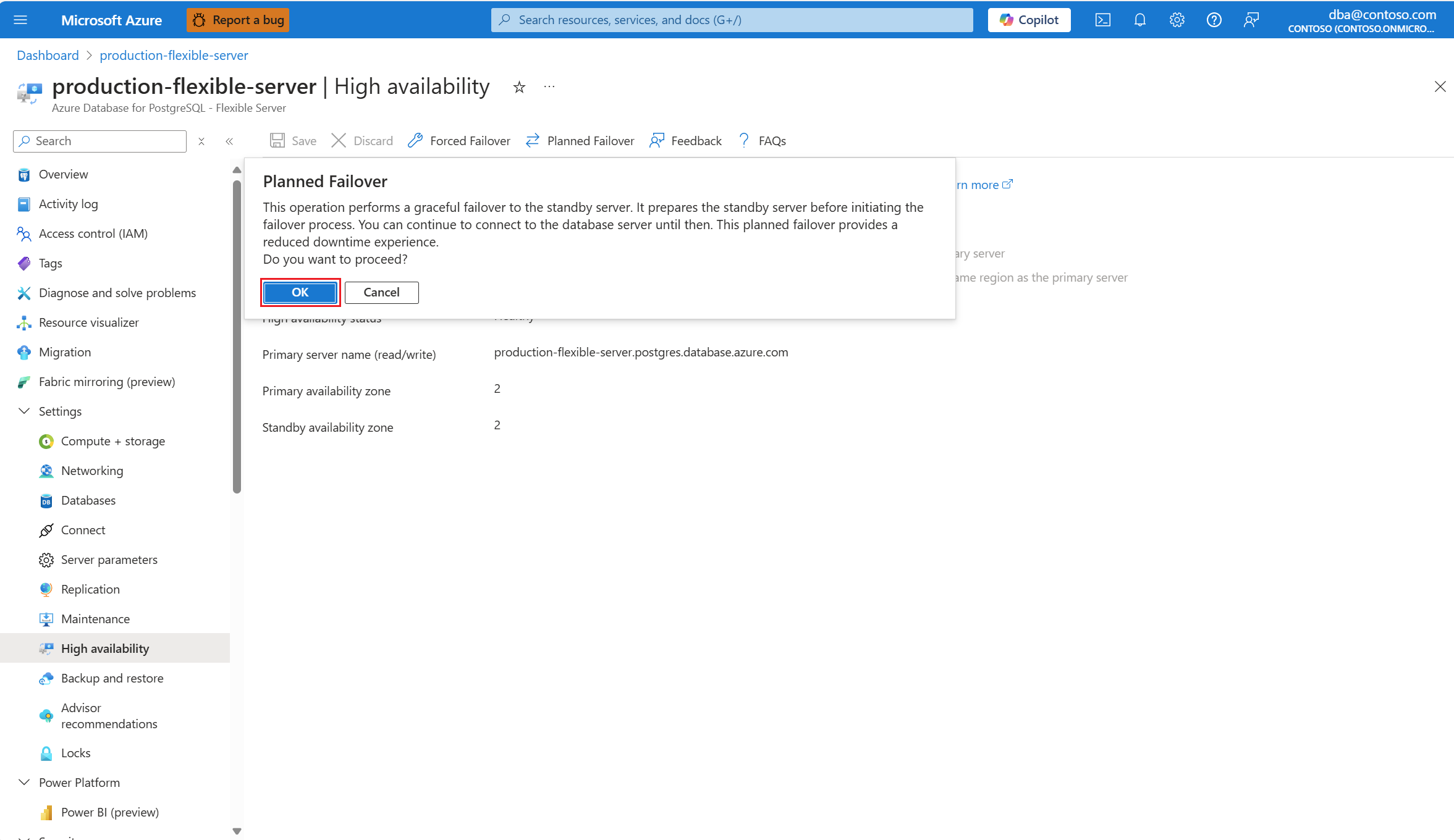Hoge beschikbaarheid configureren
VAN TOEPASSING OP: Azure Database for PostgreSQL - Flexibele server
Azure Database for PostgreSQL - Flexibele server
In dit artikel wordt beschreven hoe u configuratie met hoge beschikbaarheid in- of uitschakelt in uw flexibele Azure Database for PostgreSQL-server in dezelfde zone of zoneredundante implementatiemodellen.
De functie voor hoge beschikbaarheid implementeert fysiek afzonderlijke primaire en stand-byreplica's. Beide replica's kunnen worden ingericht binnen dezelfde beschikbaarheidszone of elk in een andere zone, afhankelijk van het implementatiemodel dat u kiest. Zie concepten voor hoge beschikbaarheid voor meer informatie. U kunt hoge beschikbaarheid inschakelen tijdens het maken van uw flexibele Azure Database for PostgreSQL-server of u kunt dit doen nadat de server is gemaakt.
Belangrijk
Update van factureringsmodel voor Azure Database for PostgreSQL Flexible Server (v5 HA): In april hebben we een update voor het factureringsmodel geïmplementeerd voor v5 SKU met servers met hoge beschikbaarheid (HA). Deze wijziging is erop gericht de kosten correct weer te geven, door rekening te houden met zowel de primaire als stand-byservers. Vóór deze wijziging hebben we alleen klanten ten onrechte in rekening gebracht voor de primaire server. Klanten die v5 SKU gebruiken met servers met hoge beschikbaarheid, zien nu factureringshoeveelheden vermenigvuldigd met 2. Deze update heeft geen invloed op v4- en v3-SKU's.
Stappen voor het inschakelen van hoge beschikbaarheid voor bestaande servers
Selecteer uw flexibele Azure Database for PostgreSQL-server.
Selecteer hoge beschikbaarheid in het resourcemenu onder de sectie Instellingen.
Als hoge beschikbaarheid niet is ingeschakeld, wordt het selectievakje Hoge beschikbaarheid inschakelen uitgeschakeld.
De status hoge beschikbaarheid wordt ook weergegeven als Niet ingeschakeld.
Schakel het selectievakje Hoge beschikbaarheid inschakelen in om de optie in te schakelen.
Er worden dezelfde zone- en zone-redundante opties weergegeven. Als u Dezelfde zone kiest, wordt de stand-byserver gemaakt in dezelfde beschikbaarheidszone als de primaire server.
Notitie
Als de regio waarin uw server wordt gemaakt geen ondersteuning biedt voor hoge beschikbaarheid met zoneredundantie, wordt de optie Zoneredundant grijs weergegeven en uitgeschakeld.
Als de regio zoneredundantie ondersteunt, kunt u Zoneredundant selecteren.
In dat geval kunt u kiezen in welke van de andere beschikbaarheidszones u uw stand-byserver wilt implementeren.
Wanneer alles is geconfigureerd op basis van uw behoeften, selecteert u Opslaan om de wijzigingen toe te passen.
In een dialoogvenster wordt u geïnformeerd over de kostenverhoging die is gekoppeld aan de implementatie van de stand-byserver. Als u besluit om door te gaan, selecteert u Hoge beschikbaarheid inschakelen.
Een implementatie wordt gestart en wanneer deze is voltooid, wordt in een melding aangegeven dat hoge beschikbaarheid is ingeschakeld.
Stappen voor het uitschakelen van hoge beschikbaarheid
Selecteer uw flexibele Azure Database for PostgreSQL-server.
Selecteer hoge beschikbaarheid in het resourcemenu onder de sectie Instellingen.
Als hoge beschikbaarheid is ingeschakeld, wordt het selectievakje Hoge beschikbaarheid inschakelen ingeschakeld.
De modus Hoge beschikbaarheid is ook ingesteld op de modus die is geconfigureerd.
En de status van hoge beschikbaarheid wordt meestal weergegeven als In orde.
Schakel het selectievakje Hoge beschikbaarheid inschakelen uit om de optie uit te schakelen.
Selecteer Opslaan om de wijzigingen toe te passen.
Een dialoogvenster informeert u over de kostenvermindering die is gekoppeld aan het verwijderen van de stand-byserver. Als u besluit om door te gaan, selecteert u Hoge beschikbaarheid uitschakelen.
Een implementatie initieert en, wanneer deze is voltooid, wordt in een melding aangegeven dat hoge beschikbaarheid is uitgeschakeld.
Stappen voor hoge beschikbaarheid tijdens het inrichten van de server
Selecteer tijdens het inrichten van een nieuw exemplaar van Azure Database for PostgreSQL Flexible Server in de sectie Hoge beschikbaarheid dezelfde zone of zoneredundant.
Notitie
Als de regio waarin uw server wordt gemaakt geen ondersteuning biedt voor hoge beschikbaarheid met zoneredundantie, wordt de optie Zoneredundant grijs weergegeven en uitgeschakeld.
Selecteer een specifieke zone voor de primaire server door de beschikbaarheidszone in te stellen op een andere waarde dan Geen voorkeur.
Wanneer u een specifieke beschikbaarheidszone voor de primaire server selecteert en zoneredundant selecteert.
U kunt ook een expliciete waarde selecteren voor de stand-byserver in de stand-by-beschikbaarheidszone. Het instellen van de zones op specifieke zones is handig als u uw toepassing in dezelfde zone als de database wilt gebruiken om de latentie te verminderen. Kies Geen voorkeur als u wilt dat de stand-byserver wordt geïmplementeerd in een beschikbaarheidszone die automatisch voor u wordt gekozen.
Stappen voor het initiëren van een geforceerde failover
Volg deze stappen om een failover van uw primaire server af te dwingen naar de stand-byserver in een flexibele Azure Database for PostgreSQL-server. Als u een geforceerde failover start, wordt de primaire server onmiddellijk uitgeschakeld en wordt een failover naar de stand-byserver geactiveerd. Het initiëren van een geforceerde failover is handig voor gevallen waarin u wilt testen hoe een failover die wordt veroorzaakt door een niet-geplande storing van invloed is op uw workload.
Belangrijk
Voer geen directe back-to-back-failovers uit. Wacht ten minste 15-20 minuten tussen failovers. Met een dergelijke wachttijd kan de nieuwe stand-byserver volledig tot stand worden gebracht.
De totale end-to-end-bewerkingstijd, zoals gerapporteerd in de portal, kan langer zijn dan de werkelijke downtime die de toepassing ondervindt. U moet de downtime vanuit het perspectief van de toepassing meten.
Selecteer uw flexibele Azure Database for PostgreSQL-server waarvoor hoge beschikbaarheid is ingeschakeld.
Selecteer hoge beschikbaarheid in het resourcemenu onder de sectie Instellingen.
Als de modus voor hoge beschikbaarheid is ingesteld op zone-redundante modus, kunt u rekening houden met de waarden die zijn toegewezen aan de primaire beschikbaarheidszone en de stand-by-beschikbaarheidszone, omdat deze moeten worden omgekeerd nadat de failoverbewerking is voltooid.
Selecteer Geforceerde failover om de handmatige failoverprocedure te starten. Een dialoogvenster informeert u over de verwachte downtime totdat de failover is voltooid. Als u besluit om door te gaan, selecteert u Geforceerde failover initiëren.
Er verschijnt een melding dat failover wordt uitgevoerd.
Zodra de failover naar de stand-byserver is voltooid, wordt u op de hoogte gesteld van de voltooiing van de bewerking.
Als de modus voor hoge beschikbaarheid is geconfigureerd als zone-redundant, controleert u of de waarden van de primaire beschikbaarheidszone en de stand-by-beschikbaarheidszone nu worden omgekeerd.
Stappen voor het initiëren van een geplande failover
Volg deze stappen om een geplande failover uit te voeren van uw primaire server naar de stand-byserver in een flexibele Azure Database for PostgreSQL-server. Als u deze bewerking start, bereidt u eerst de stand-byserver voor en voert u vervolgens de failover uit. Deze failoverbewerking biedt de minste downtime, omdat er een probleemloze failover naar de stand-byserver wordt uitgevoerd. Het is handig voor situaties zoals wanneer een onverwachte failover optreedt en u de primaire server terug wilt brengen naar de beschikbaarheidszone van uw voorkeur.
Belangrijk
Voer geen directe back-to-back-failovers uit. Wacht ten minste 15-20 minuten tussen failovers. Met een dergelijke wachttijd kan de nieuwe stand-byserver volledig tot stand worden gebracht.
We raden u aan geplande failovers uit te voeren tijdens perioden met een lage activiteit.
De totale end-to-end-bewerkingstijd, zoals gerapporteerd in de portal, kan langer zijn dan de werkelijke downtime die de toepassing ondervindt. U moet de downtime vanuit het perspectief van de toepassing meten.
Selecteer uw flexibele Azure Database for PostgreSQL-server waarvoor hoge beschikbaarheid is ingeschakeld.
Selecteer hoge beschikbaarheid in het resourcemenu onder de sectie Instellingen.
Als de modus voor hoge beschikbaarheid is ingesteld op zone-redundante modus, kunt u rekening houden met de waarden die zijn toegewezen aan de primaire beschikbaarheidszone en de stand-by-beschikbaarheidszone, omdat deze moeten worden omgekeerd nadat de failoverbewerking is voltooid.
Selecteer Geplande failover om de handmatige failoverprocedure te starten. Een dialoogvenster informeert u over de verwachte downtime totdat de failover is voltooid. Als u besluit om door te gaan, selecteert u Geplande failover initiëren.
Er verschijnt een melding dat failover wordt uitgevoerd.
Zodra de failover naar de stand-byserver is voltooid, wordt u op de hoogte gesteld van de voltooiing van de bewerking.
Als de modus voor hoge beschikbaarheid is geconfigureerd als zone-redundant, controleert u of de waarden van de primaire beschikbaarheidszone en de stand-by-beschikbaarheidszone nu worden omgekeerd.
Speciale overwegingen
Het in- of uitschakelen van hoge beschikbaarheid op een flexibele Azure Database for PostgreSQL-server wijzigt geen andere instellingen, waaronder netwerkconfiguratie, firewallinstellingen, serverparameters of retentie van back-ups. Het in- of uitschakelen van hoge beschikbaarheid is een onlinebewerking en heeft geen invloed op de connectiviteit en bewerkingen van uw toepassing.
Hoge beschikbaarheid met beide replica's die in dezelfde zone zijn geïmplementeerd, wordt ondersteund en beschikbaar in alle regio's waarin Azure Database for PostgreSQL - Flexible Server wordt ondersteund. Hoge beschikbaarheid met zoneredundantie is echter alleen beschikbaar in bepaalde regio's.
Hoge beschikbaarheid wordt niet ondersteund in de Burstable-laag . Dit wordt alleen ondersteund in lagen algemeen gebruik of geoptimaliseerd voor geheugen .
Als u een server implementeert in een regio die uit één beschikbaarheidszone bestaat, kunt u alleen hoge beschikbaarheid inschakelen in dezelfde zonemodus. Als de regio in de toekomst wordt uitgebreid met meerdere beschikbaarheidszones, kunt u een nieuwe flexibele Azure Database for PostgreSQL-server implementeren met hoge beschikbaarheid die is geconfigureerd als dezelfde zone of zone-redundant. Voor exemplaren die in de regio zijn geïmplementeerd wanneer de regio uit één beschikbaarheidszone bestond, kunt u hoge beschikbaarheid echter niet rechtstreeks inschakelen in de zone-redundante modus. Als tijdelijke oplossing kunt u deze exemplaren herstellen naar nieuwe exemplaren en vervolgens zone-redundante hoge beschikbaarheid op de herstelde servers inschakelen.
- Volg de instructies in herstel naar een bepaald tijdstip van een flexibele Azure Database for PostgreSQL-server om het bestaande exemplaar op een nieuw exemplaar te herstellen met behulp van het meest recente herstelpunt.
- Zodra de nieuwe server is gemaakt, schakelt u hoge beschikbaarheid in met zoneredundantie.
- Na verificatie van gegevens kunt u de oude server desgewenst verwijderen .
- Zorg ervoor dat de verbindingsreeks van uw clients worden gewijzigd om te verwijzen naar uw zojuist herstelde exemplaar.